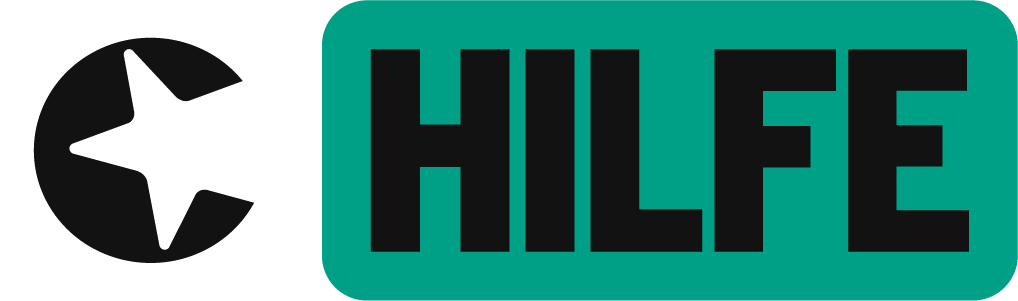Lesezeit: rund 10 Minuten
Wenn das Internet mal wieder den Rückzug antritt und Euer Smartphone oder Tablet sich stur stellt, müsst Ihr nicht gleich den WLAN-Router verdächtigen oder dem schlechten Empfang die Schuld geben.
Manchmal hat sich das Internet einfach nur "aufgehangen" oder der "intelligente Netzwechsel" zwischen den verschiedenen Netzwerken hat nicht geklappt. Mit 2 Tests könnt ihr das in den häufigsten Fällen schnell lösen. Der erste ist ein kleiner Reset, der zweite der größere Reset. Flugmodus reicht oft aus, wenn sich Netzwechsel aufgehangen haben. Netzerwkeinstellungen zurücksetzen beseitigt potenzielle Konfigurationsfehler und abgelaufene Zugangsdaten - aber auch die aktuellen.
Erster test: Flugmodus
Es gibt einen kleinen, aber feinen Trick, der oft Wunder wirkt: der gute alte Flugmodus. Ja, richtig gehört – der Modus, den Ihr sonst nur im Flugzeug benutzt, kann auch am Boden wahre Internet-Wunder vollbringen!
Stellt Euch das so vor: Euer Gerät ist vielleicht einfach mal überfordert, so wie wir alle ab und zu. Da hilft es manchmal, ihm eine kurze Auszeit zu gönnen. Der Flugmodus ist dabei so etwas wie ein Mini-Urlaub für Euer Smartphone. Ihr aktiviert ihn, alle Verbindungen werden gekappt, das Gerät atmet tief durch – und wenn Ihr ihn wieder ausschaltet, geht es erfrischt und motiviert ans Werk, als wäre nichts gewesen, inklusive neuer Netzeinwahl.
Es ist fast so, als würdet Ihr Eurem Gerät sagen: „Komm, wir tun mal so, als ob wir im Flugzeug sind und jeglicher Kontakt zur Außenwelt ist abgebrochen.“ Und dann, zack, nach ein paar Sekunden schaltet Ihr den Flugmodus wieder aus, und Euer Gerät denkt sich: „Ach, wie schön, endlich wieder Internet!“
Zweiter Test: Netzwerkeinstellungen zurücksetzen
Flugmodus hat nicht geklappt? Dann solltet ihr das hier mal ausprobieren.
Dieser kleine Trick kann viele nervige Verbindungsprobleme lösen, ohne dass Ihr gleich das ganze Gerät auf Werkseinstellungen zurücksetzen müsst. Er könnte besonders hilfreich sein, wenn Euer Gerät öfter mal so tut, als hätte es nie von WLAN gehört, Bluetooth lieber Streiche spielt, statt zu funktionieren, Anrufe lieber ignoriert als entgegenzunehmen oder wenn die VPN-Verbindung sich heimlich aus dem Staub macht.
Speichert ihr Netzwerke in eurer Umgebung, die freien Zugriff erlauben automatisch? Dann kann die Liste mittlerweile schon sehr zugemüllt sein. Lasst das in Zukunft besser und speichert nur eure bevorzugten Netzwerke manuell ab.
Das Zurücksetzen des Netzwerks ist kinderleicht – keine Sorge, Eure Apps und Dateien bleiben dabei unberührt, als wäre nichts passiert. Nur die Netzwerkkonfigurationen werden dabei auf den Ursprungszustand zurückgesetzt.
Allerdings müsst Ihr Euch von ein paar Dingen verabschieden: Eure gespeicherten WLAN-Netzwerke und Passwörter zum Beispiel. Macht Euch am besten vorher eine kleine Sicherung, zum Beispiel mit einem Passwort-Manager, damit Ihr nach dem Reset nicht verzweifelt auf der Suche nach dem WLAN-Passwort seid. Auch Eure Bluetooth-Geräte, wie Kopfhörer, Lautsprecher oder Auto-Systeme, die Ihr so schön eingerichtet hattet, sind nach dem Reset leider Geschichte – genauso wie Mobilfunknetz-Konfigurationen und gespeicherte VPN-Profile.
Aber keine Panik, das Zurücksetzen der Netzwerkeinstellungen ist ganz einfach:
Bei einigen Android-Geräten, wie dem Google Pixel, müsst Ihr in den Einstellungen ganz nach unten scrollen zum Punkt „System“. Dann klickt Ihr auf „Optionen zum Zurücksetzen“ und schließlich auf „WLAN, mobile Daten & Bluetooth zurücksetzen“. Einmal auf „Einstellungen zurücksetzen“ tippen, und schon ist das Ding geritzt.
Samsung-Galaxy-Nutzer, Ihr findet Eure Optionen woanders: Geht im Hauptmenü der Einstellungen zum Punkt „Allgemeine Verwaltung“, dann auf „Zurücksetzen“ und schließlich auf „Zurücksetzen von Netzwerkeinstellungen“.
Für die iPhone- und iPad-Besitzer unter Euch: Ihr findet die magische Option unter „Allgemein“ > „iPhone/iPad übertragen/zurücksetzen“ > „Zurücksetzen“. Dann im Pop-up-Menü „Netzwerkeinstellungen“ auswählen und schon kann die Show beginnen.